Como excluir uma conta de e-mail em um iPhone
Remover contas de e-mail do aplicativo iPhone Mail é um processo direto, embora haja alguns pontos que você deve considerar antes de se livrar completamente de uma conta. Remover uma conta de e-mail do aplicativo Mail não exclui a conta de e-mail, mas remove todos os e-mails de seu dispositivo. Você ainda pode acessar a conta por meio de um navegador da web.
Este artigo explica como excluir uma conta de e-mail de um iPhone. Essas instruções se aplicam ao iOS 12 e posterior, mas as etapas são semelhantes para todas as versões recentes do sistema operacional móvel da Apple.
Como remover uma conta de e-mail de um iPhone
As contas de e-mail acessadas por meio do aplicativo Mail não são gerenciadas pelo Mail, mas pelo iOS. Portanto, para adicionar ou remover uma conta, você trabalhará por meio do aplicativo Configurações, não do aplicativo Mail.
Abrir Definições.
-
Role para baixo e selecione Correspondência > Contas.
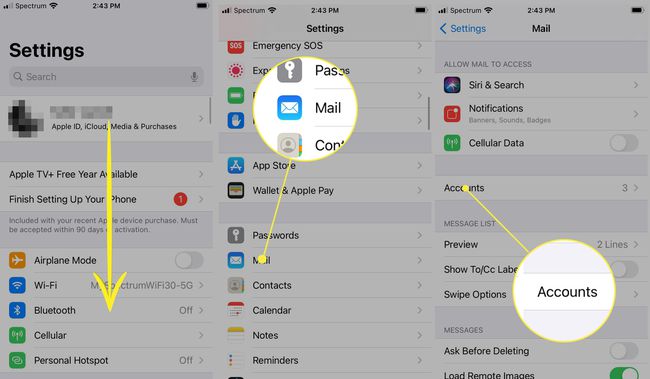
Escolha a conta de e-mail que deseja remover.
-
Selecione Deletar conta.
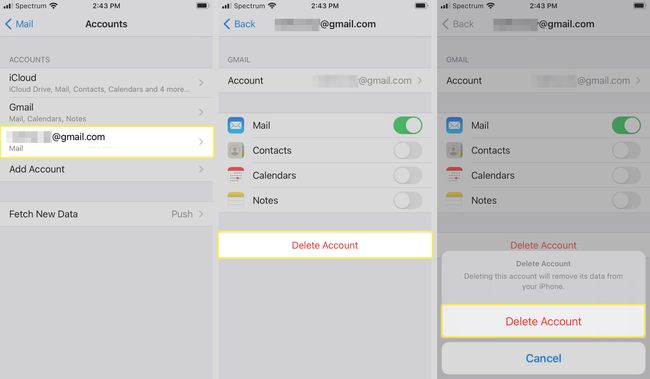
Para confirmar, selecione Deletar conta ou, em alguns casos, toque em Excluir do meu iPhone.
Considerações para remoção de conta de e-mail
Antes de remover uma conta de e-mail, avalie as implicações.
Excluir uma conta de e-mail remove todos os e-mails do iPhone
IMAP, POPe Exchange, bem como contas configuradas com configurações automáticas (como Gmail, Outlook.com e iCloud Mail), terá todo o conteúdo apagado do iPhone - o iOS Mail remove todos os e-mails e pastas listadas e criadas sob o conta. Em outras palavras, você não verá mais mensagens no aplicativo Mail.
Excluir uma conta de e-mail do iPhone não exclui a conta
Quando uma conta de e-mail é excluída de um iPhone, a conta e o endereço de e-mail permanecem inalterados. Você ainda pode receber e enviar e-mails na web ou em outros programas de e-mail configurados para usar a conta de e-mail.
Excluir uma conta de e-mail não exclui os e-mails do servidor
Para contas IMAP e Exchange, nada muda no servidor ou em qualquer outro programa de e-mail configurado para acessar a mesma conta. O iPhone Mail para de acessar as mensagens e pastas, e você não pode mais enviar e-mail da conta usando esse aplicativo. Nada muda para contas POP também.
Com o POP, o iPhone pode ser o único lugar onde os e-mails são armazenados. Esse é o caso se o iOS Mail estiver configurado para excluir e-mails do servidor após baixá-los e as mensagens não tiverem sido salvas em nenhum outro lugar.
Exclusão de calendários e outros recursos de sua conta
Excluir uma conta de e-mail de um iPhone também remove calendários, notas, itens de tarefas e contatos que usam essa conta. Se quiser acessar esses recursos, desative apenas o e-mail dessa conta.
Como desativar o e-mail da sua conta
Para desligar uma conta de e-mail no iPhone, mas não desabilitar o acesso ao calendário:
-
No Definições aplicativo, role para baixo e selecione Correspondência > Contas.
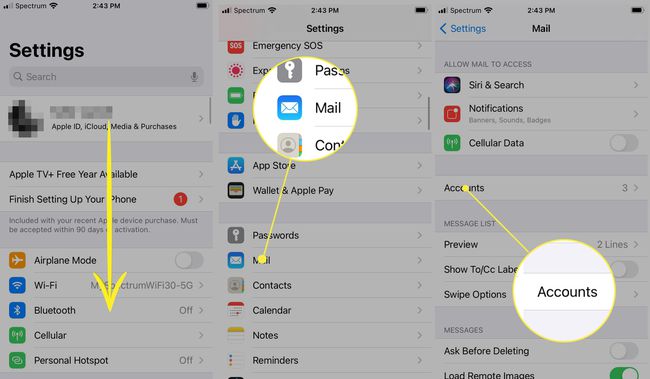
Escolha uma conta de e-mail.
-
Para contas IMAP e Exchange, desative o Correspondência interruptor. Para contas de e-mail POP, desligue Conta.
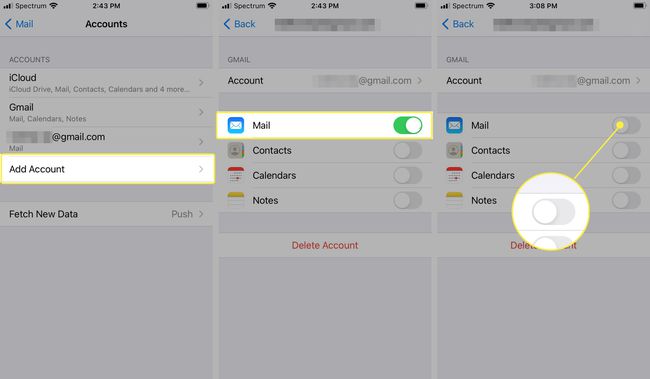
Em versões mais antigas do iOS, toque em Feito. Se você não vir o botão Concluído, as alterações serão salvas e você poderá sair das configurações.
Como Desativar Apenas Notificações
Você também pode desativar a verificação automática de correio ou notificações para a conta. Então você pode receber e enviar mensagens da conta, mas ela permanece oculta e fora do caminho.
Para desligar a verificação automática de e-mail para uma conta em um iPhone:
No Definições aplicativo, role para baixo e selecione Correspondência > Contas.
Tocar Obter novos dados.
Escolha a conta de e-mail.
-
Selecione Manual. Para encontrar o Manual opção em versões mais antigas do iOS, toque Selecione a programação.
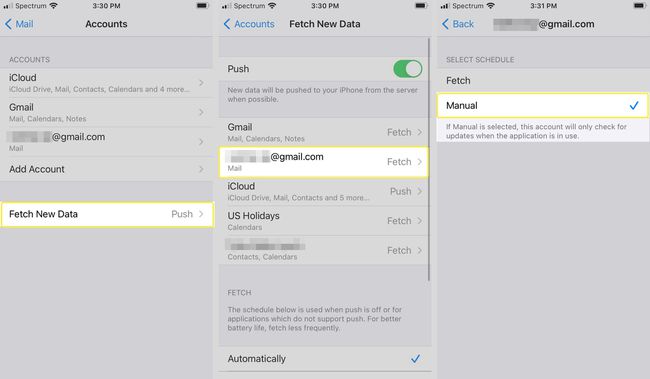
Como desativar notificações para novas mensagens
Para desativar apenas as notificações de novas mensagens recebidas em uma conta de e-mail do iPhone, enquanto as mensagens ainda são baixadas automaticamente e ficam prontas quando você abre o Mail:
De Definições aplicativo, aberto Notificações.
Role para baixo e selecione Correspondência.
Selecione a conta para a qual deseja desativar as notificações de novos e-mails.
-
Desligue o Permitir notificações interruptor.
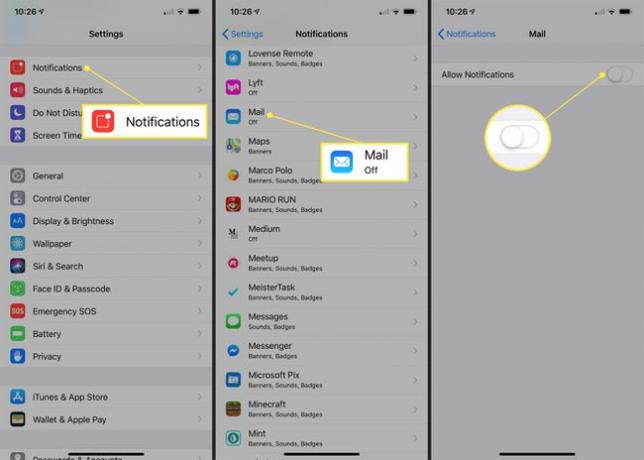
Algumas versões mais antigas do iOS têm configurações diferentes. Se você não vê o acima, vá para Estilo de alerta quando desbloqueado e selecione Nenhum. Além disso, desligue Mostrar na Central de Notificações e Mostrar na tela de bloqueio. Opcionalmente, desative o Ícone do aplicativo de selo.
Como ocultar uma caixa de correio dentro do aplicativo de correio
Para ocultar a caixa de entrada de uma conta na parte superior da tela Caixas de correio de correio:
De Correspondência aplicativo, deslize para a esquerda para exibir o Caixas de correio tela.
Selecione Editar.
-
Desmarque a marca de seleção ao lado da conta de e-mail.
Para mover uma caixa de entrada ou conta, arraste o ícone de três barras (≡) ao lado da conta em um local diferente na lista.
-
Escolher Feito para salvar as alterações.
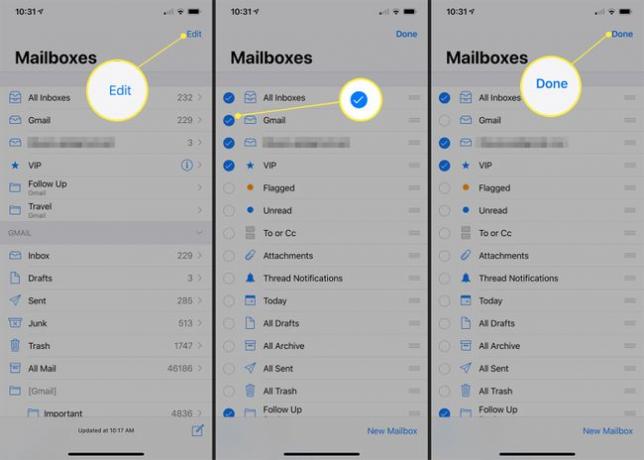
Para abrir a caixa de entrada de uma conta, vá para a tela Caixas de correio, selecione a conta e toque em Caixa de entrada.
Você receberá notificações de e-mails de remetentes VIP. As notificações para essas mensagens são tratadas separadamente; você os recebe mesmo que tenha as notificações desativadas para uma conta. Para alterar as configurações de notificação VIP, vá para Notificações > Correspondência > VIP.
O mesmo se aplica às notificações de discussão. Se o iOS Mail estiver configurado para alertá-lo sobre as respostas que você recebe em uma conversa, as configurações para notificações de discussão se aplicam em vez daquelas para a conta em que você recebe o e-mail. Para alterar as configurações de alerta, abra o aplicativo Configurações e vá para Notificações > Correspondência > Notificações de discussão.
